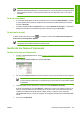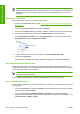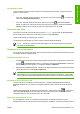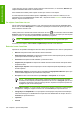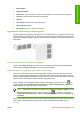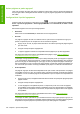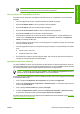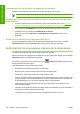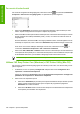HP Designjet Z6100 Printer Series User's Guide
Ús econòmic de paper
A continuació s'indiquen algunes recomanacions per economitzar l'ús de paper:
●
Si s’està imprimint més d’una feina, considereu realitzar un agrupament de les feines. Agrupar
significar situar pàgines de documents l’una al costat de l’altra en comptes d’una després de l’altra.
Vegeu
Agrupament de feines per estalviar paper a la pàgina 103.
●
Les opcions següents us poden ajudar a estalviar paper :
●
Al controlador HP_GL 2 per al Windows o al controlador PostScript, seleccioneu la pestanya
Característiques i, a continuació, Suprimeix àrees superiors/inferiors en blanc o Gira 90
graus.
●
Al diàleg Impressió del Mac OS, seleccioneu el tauler Finalització i, a continuació,
seleccioneu Suprimeix àrees superiors/inferiors en blanc o Gira 90 graus.
●
Si abans d'imprimir obteniu la vista prèvia d'impressió a l'ordinador, de vegades podreu estalviar
paper en les impressions que contenen errades evidents. Vegeu
Obtenció d’una vista prèvia
a la pàgina 95.
NOTA: Tingueu en compte que quan envieu més d’una feina alhora fent clic al botó Afegeix
fitxers de l'Embedded Web Server, totes les feines que envieu adoptaran la configuració de la
darrera feina que envieu. Les feines que es troben a la cua d’impressió, però, no es veuran
afectades.
Ús econòmic de tinta
A continuació s'indiquen algunes recomanacions per economitzar l'ús de tinta:
●
Per als esborranys d'impressió, feu servir paper normal i col•loqueu el botó lliscant de qualitat
d'impressió a l'esquerra del graduador (“Velocitat”)
●
Netegeu els capçals d'impressió únicament quan sigui necessari i només els capçals que calgui
netejar. La neteja dels capçals d'impressió és un procés útil, però que consumeix tinta.
●
Deixeu la impressora sempre engegada per tal que els capçals d'impressió es mantinguin en un
estat òptim de manera automàtica. Aquest manteniment regular del capçal d'impressió requereix
poca tinta. Si no es fa, la impressora pot fer servir després molta més tinta per restaurar l'estat
dels capçals d’impressió.
●
Les impressions amples aprofiten molt millor la tinta que les impressions estretes
NOTA: Tingueu en compte que quan envieu més d’una feina alhora fent clic al botó Afegeix
fitxers de l'Embedded Web Server, totes les feines que envieu adoptaran la configuració de la
darrera feina que envieu. Les feines que es troben a la cua d’impressió, però, no es veuran
afectades.
Canvi de la configuració de l’idioma dels gràfics
Tret que estigueu solucionant un dels problemes mencionats a la secció següent, no és aconsellable
que canvieu la configuració predefinida del llenguatge gràfic (Automàtica). Eviteu canviar la
configuració perquè configurar un llenguatge gràfic específic significa que només es poden imprimir
fitxers que s’hagin creat en aquell llenguatge.
NOTA: Qualsevol configuració seleccionada a l'HP Easy Printer Care (Windows) o l'HP Printer
Utility (Mac OS) anul•la qualsevol configuració seleccionada al tauler frontal.
CAWW Ús econòmic de paper 107
Opcions d’impressió